오늘은 네트워크 상에서 우리가 누군지를, 즉 실제 위치를 숨기고 온라인 개인 정보를 보호하는 것은 중요합니다. 모두 다 동의하실겁니다. 그래서 이 글에서는 IP 변경을 해주는 강력한 도구를 통해 어떻게 이러한 보안을 실현할 수 있는지 알아보겠습니다.
내 IP 주소

18.221.53.209
컴퓨터 IP 변경 하는 방법이 뭐가 있을까요?
아이피(IP) 주소 변경하는 방법에 대해 알아보겠습니다. 아이피 주소를 변경하는 방법은 여러 가지가 있으며, 각각의 방법은 다른 목적과 필요에 따라 선택될 수 있습니다. 아래는 주요한 방법들을 간략하게 소개하고 있습니다. 참고로 핸드폰 ip 변경 방법도 동일합니다:
- VPN을 이용한 IP 주소 변경: VPN(Virtual Private Network)은 인터넷 트래픽을 암호화된 터널을 통해 전송하여 원래의 IP 주소를 완전히 익명으로 유지합니다. PC VPN을 사용하면, VPN 서버의 IP 주소로 대체되어 인터넷상에서 익명성을 확보할 수 있습니다.
- 프록시 또는 익명화 서비스 사용: 프록시 서버를 사용하면, 자신의 네트워크 IP 주소가 아닌 프록시 서버의 IP 주소를 사용하여 온라인에 나타납니다. 이 방법은 실제 네트워크의 IP 주소가 변경되는 것은 아니지만, 실질적으로는 다른 IP 주소를 사용하는 것과 같은 효과를 냅니다. 단, VPN과 달리 프록시는 인터넷 트래픽을 암호화하지 않기 때문에 보안 측면에서 떨어질 수 있습니다.
- Tor 브라우저 사용: Tor(The Onion Router)는 다중 노드를 통해 인터넷 트래픽을 암호화하고 IP 주소를 변경합니다. Tor 브라우저를 다운로드하여 사용하면, 기본적인 브라우징에 적합하며 IP 주소를 변경할 수 있습니다. 하지만 속도가 다소 느릴 수 있으며, 일부 웹사이트에서는 사용이 제한될 수 있습니다.
- 수동으로 IP 주소 변경: 컴퓨터나 모바일 기기의 네트워크 설정을 통해 수동으로 IP 주소를 변경할 수 있습니다. 이 방법은 주로 사설 IP 주소를 변경할 때 사용되며, 공용 IP 주소는 인터넷 서비스 제공업체(ISP)를 통해서만 변경할 수 있습니다.
- 네트워크 변경: 다른 Wi-Fi 네트워크나 모바일 데이터 네트워크에 연결함으로써 새로운 IP 주소를 얻을 수 있습니다. 이 방법은 간단하지만, 공용 Wi-Fi를 사용할 때는 보안 위험이 있을 수 있으므로 주의가 필요합니다.
각각의 방법은 사용자의 필요와 상황에 따라 적절하게 선택되어야 합니다. 예를 들어, 보안과 익명성을 중시한다면 VPN 사용이 적합할 수 있으며, 단순히 장치 간 네트워크 문제를 해결하기 위해서는 수동 IP 변경이 도움이 될 수 있습니다. 한국에서 사용할만한 VPN 브랜드 총 정리 한번 확인하세요.
VPN을 사용하여 공용 IP 주소를 변경하는 방법에 대한 간단한 안내와 ExpressVPN을 예로 들어 설명해 드리겠습니다.
VPN IP 변경 이란?
VPN 사용의 장점에 대해 자세히 살펴보겠습니다. VPN(Virtual Private Network)은 인터넷 사용자의 안전과 프라이버시를 보호하는 데 필수적인 도구로 자리 잡았습니다. 여기서는 VPN이 제공하는 다양한 이점들을 구체적으로 설명하겠습니다.
1. 개선된 온라인 보안
- 통신의 암호화: VPN은 인터넷 트래픽을 암호화하여 해커나 사이버 범죄자로부터 사용자의 데이터를 보호합니다. 이러한 암호화는 데이터가 전송되는 동안 제3자에 의한 감청을 방지합니다.
- 안전한 Wi-Fi 사용: 공공 Wi-Fi는 해킹 위험이 높지만, VPN을 사용하면 이러한 네트워크에서도 안전하게 인터넷을 사용할 수 있습니다.
- 보안 프로토콜: 대부분의 VPN 서비스는 강력한 보안 프로토콜을 제공하여 사용자의 온라인 활동을 보호합니다.
2. 강력한 개인 정보 보호
- 신원 보호: VPN은 사용자의 실제 IP 주소를 숨기고 VPN 서버의 IP 주소를 제공합니다. 이로 인해 사용자의 신원과 위치가 익명으로 유지됩니다.
- 활동 추적 방지: 많은 웹사이트와 광고업체들은 사용자의 온라인 활동을 추적합니다. VPN은 이러한 추적으로부터 사용자를 보호합니다.
- 엄격한 노로그 정책: 많은 VPN 제공 업체들은 사용자의 활동 로그를 저장하지 않는 노로그 정책을 시행합니다.
3. 지역 제한 콘텐츠 접근
- 스트리밍 서비스 이용: VPN은 넷플릭스, 아마존 프라임 비디오 등 지역 제한이 있는 스트리밍 서비스에 접근할 수 있게 해줍니다.
- 글로벌 콘텐츠 접근: VPN을 사용하면 전 세계의 다양한 웹사이트와 서비스에 접근할 수 있습니다.
- 지역 제한 우회: VPN은 사용자가 원하는 국가의 서버에 연결하여 해당 국가에서만 이용 가능한 콘텐츠에 접근할 수 있게 합니다.
4. 방화벽 우회
- 검열 극복: 검열이 심한 국가에서도 VPN을 통해 인터넷 검열을 우회할 수 있습니다.
- 업무 및 학습 환경에서의 자유: 일부 작업장이나 학교에서는 특정 웹사이트에 대한 접근을 차단합니다. VPN은 이러한 방화벽을 우회할 수 있습니다.
5. 온라인 쇼핑 시 돈 절약
- 지역 기반 가격 차별 극복: 일부 온라인 쇼핑 사이트는 위치에 따라 가격을 다르게 책정합니다. VPN을 사용하면 다양한 국가의 IP 주소를 이용하여 최적의 거래를 찾을 수 있습니다.
- 항공권 및 호텔 예약 절약: 여행 관련 예약 시 VPN을 사용하면 다양한 국가에서의 가격을 비교하여 저렴한 거래를 찾을 수 있습니다.
VPN은 온라인에서의 보안과 프라이버시를 강화하고, 지역 제한을 우회하여 글로벌 콘텐츠에 접근하며, 여러 방법으로 비용을 절약하는 등 다양한 장점을 제공합니다. 그러나 VPN 서비스 선택 시 신뢰할 수 있는 제공 업체를 선택하는 것이 중요하며, 법적 및 윤리적 측면도 고려해야 합니다. 참고로 휴대전화에도 적용되는 정보이며 혹시 아이포 VPN을 찾고 계신다면 여기를 누르세요.
ExpressVPN을 사용하여 IP 변경 방법 : 단계별 안내
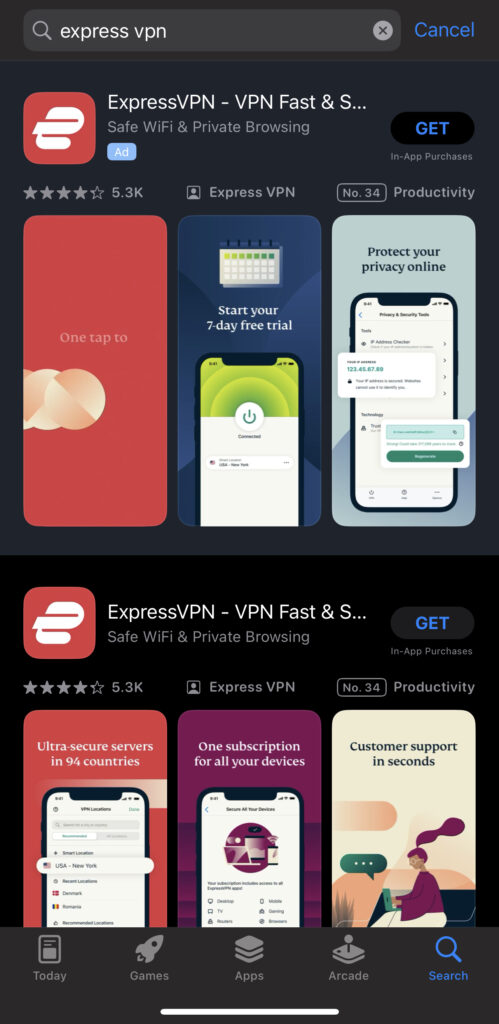
*참고로 앱 설치 방법을 알려드리며 PC에 경우 ExpressVPN 웹사이트를 방문하여 OS에 맞는 프로그램을 다운받으시면 됩니다.
- VPN 구독: ExpressVPN 웹사이트를 방문하여 구독하세요.
- 앱 다운로드: 디바이스에 VPN 앱을 다운로드합니다.
- 앱 실행 및 로그인: 앱을 실행하고 로그인합니다.
- 서버 선택: 원하는 국가의 서버를 선택하고 “연결”을 클릭합니다. 이렇게 하면 해당 국가의 IP 주소를 받게 됩니다.
- 연결 확인: 새로운 IP 주소로 연결되었는지 확인하십시오.
ExpressVPN은 전 세계 3,000개 이상의 서버를 제공하며, Netflix, Disney+, HBO Max, Hulu, BBC iPlayer 등을 포함한 다양한 스트리밍 서비스를 차단 해제할 수 있습니다. 또한 Windows, Mac, iOS, Android, Linux, 라우터, Apple TV, PS4/5, Xbox 등 다양한 운영 체제와 호환됩니다. pc ip 변경 은 이제 쉽게 가능하겠네요.
이러한 단계를 따르면 VPN을 통해 공용 IP 주소를 쉽게 변경할 수 있으며, 이를 통해 온라인에서 보다 안전하고 자유롭게 활동할 수 있습니다. 익스프레스 VPN에 경우 크롬 확장용도 좋다고 합니다.
프록시를 통한 IP 주소 변경 방법
프록시 서버는 온라인에서 익명성을 유지하고 일부 콘텐츠에 대한 지역 제한을 우회하는 데 효과적인 방법입니다. VPN과 달리 프록시는 일반적으로 트래픽 암호화를 제공하지 않으며, 이는 속도에 영향을 주지 않는 장점이 있습니다. 그러나 이는 보안 측면에서 단점이 될 수도 있습니다. 참고로 학교 vpn 이용 가능하고 학교에 적합한 VPN 브랜드 확인하세요.
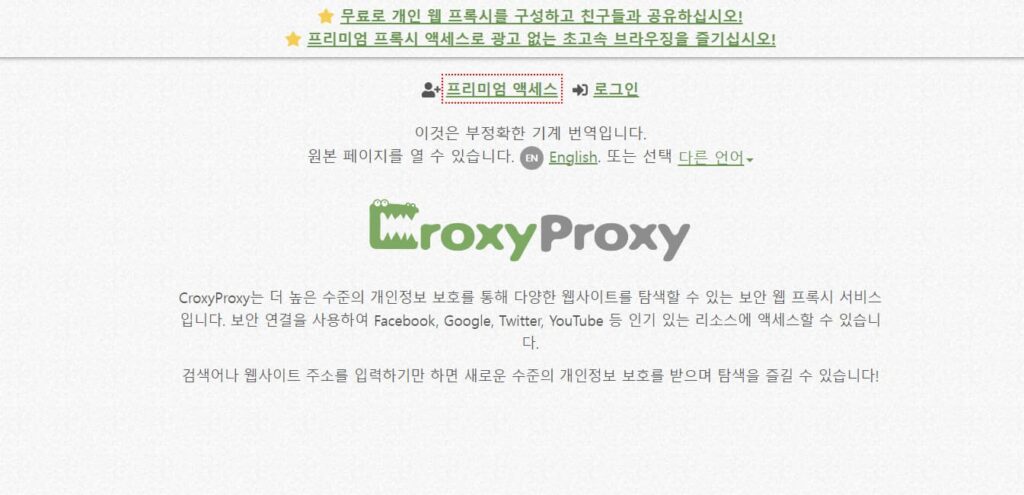
프록시 설정 방법
- 브라우저 설정 열기: 웹 브라우저의 설정을 열어주세요.
- 고급 설정 찾기: 고급 설정 섹션으로 이동합니다.
- 프록시 섹션 찾기: 프록시 설정을 찾습니다.
- 프록시 서비스에서 제공한 세부 정보 입력: 프록시 IP, 유형, 포트 등의 정보를 입력합니다.
- 확인: 입력한 정보를 확인합니다.
- IP 확인 사이트 방문: 변경된 IP 주소를 확인하기 위해 IP 확인 사이트를 방문합니다.
프록시의 단점
프록시는 VPN에 비해 다음과 같은 단점이 있습니다:
- 보안 측면: 프록시는 VPN처럼 트래픽을 암호화하지 않아 보안이 덜합니다.
- 일부 사이트 호환성 문제: 모든 프록시가 모든 사이트에서 작동하지 않을 수 있습니다.
- 개인 정보 보호 한계: 프록시는 사용자의 실제 IP 주소를 숨기지만, VPN만큼 강력한 개인 정보 보호를 제공하지 않습니다.
프록시를 사용하여 IP 주소를 변경하는 것은 간단하고 빠른 방법입니다. 그러나 이 방법은 보안과 개인 정보 보호 측면에서 제한적일 수 있습니다. 따라서 사용자는 자신의 온라인 활동에 맞는 적절한 도구를 선택해야 합니다. 보안과 익명성이 중요한 경우 VPN을 고려하는 것이 좋습니다.
Tor 브라우저를 사용하여 IP 주소 변경하는 방법
Tor 브라우저는 사용자의 익명성을 유지하고 온라인 활동을 보호하는 데 매우 효과적인 도구입니다. IP 주소를 변경하여 온라인 활동을 숨기는 것은 많은 이유로 중요할 수 있으며, Tor 브라우저는 이를 손쉽게 할 수 있도록 지원합니다. 아래에서는 Tor 브라우저를 사용하여 IP 주소를 변경하는 단계별 방법을 설명하겠습니다.
Tor 브라우저 소개
Tor(The Onion Router) 네트워크는 웹 트래픽을 익명화하여 진정한 사생활 보호를 제공합니다. Tor 브라우저는 웹 트래픽을 여러 라우터(노드라고 불림)를 통해 재경로함으로써 사용자의 IP 주소와 브라우징 행동을 숨깁니다. 해커, 저널리스트 및 익명성을 중시하는 다른 사용자들이 IP 주소를 숨기고 추적을 방지하기 위해 Tor를 사용합니다【15†source】【16†source】.
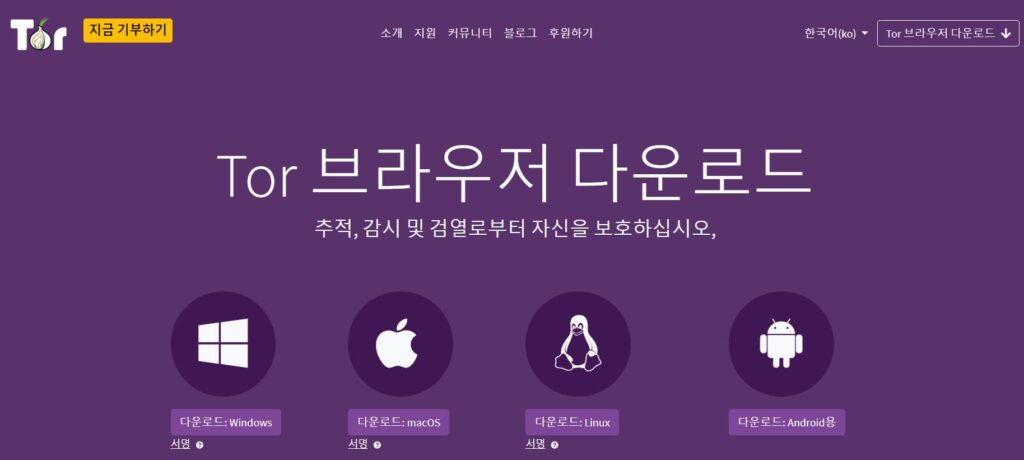
Tor 브라우저를 사용한 IP 주소 변경 방법
- Tor 브라우저를 시작합니다.
- 오른쪽 상단의 세 개의 수평선(메뉴 버튼)을 클릭합니다.
- “새로운 정체성” 또는 “이 사이트를 위한 새로운 Tor 회로”를 선택합니다.
- Tor 브라우저가 새 서버에 연결될 때까지 기다립니다.
- IP 주소가 변경되었는지 확인합니다. IP 주소를 확인하려면 WhatIsMyIPAddress.com과 같은 서비스를 사용할 수 있습니다.
- 사용이 끝나면 Tor 브라우저를 닫습니다.
Tor 브라우저가 IP를 어떻게 숨기는가?
Tor 브라우저의 양파 라우팅 기술은 네트워크를 감시하거나 트래픽을 평가하는 사람들로부터 IP 주소를 숨기는 데 매우 효과적입니다. 양파 라우팅은 단순히 네트워크 노드를 통해 데이터를 이동시키는 것 이상으로, 위치와 정체성을 숨기기 위해 다중 레벨의 암호화를 사용합니다.
ip 주소 변경 안됨 이라고 검색창에 자주 등장하는 검색어던데 사실 토르로는 그럴 일 절때 없겠죠.
Tor 브라우저의 장점
- 개인 정보 보호 향상: 인터넷 ip 변경 을 통해 온라인 개인 정보를 보호하고 악의적인 추적으로부터 보호할 수 있습니다.
- 차단된 콘텐츠 접근: 다른 IP 주소를 사용하는 Tor 브라우저를 통해 지역에 차단된 웹사이트 및 콘텐츠에 접근할 수 있습니다.
- 감시로부터 보호: 자주 IP 주소를 변경함으로써 정부나 다른 악의적인 감시자들의 온라인 추적을 피할 수 있습니다.
- 지역 제한 우회: IP 주소 변경을 통해 위치 기반의 웹사이트나 서비스 제한을 우회할 수 있습니다.
- 보안 강화: 자주 IP 주소를 변경하면 공용 Wi-Fi 또는 다른 불안전한 네트워크에서 데이터를 보호할 수 있습니다
온라인 개인 정보와 익명성에 관심이 있다면, Tor 브라우저를 사용하여 외부 ip 변경 하는 것은 간단한 과정입니다. 온라인 활동의 개인 정보 보호와 보안을 중시한다면 IP 주소를 자주 변경하는 것이 중요합니다. 이를 통해 인터넷 사용 시 보안을 유지할 수 있습니다. 게임VPN이 필요할 경우 저희가 준비한 글을 확인하세요.
수동으로 공유기 IP 변경
수동으로 IP 주소를 변경하는 방법에 대해 자세히 알아보겠습니다. 이 글은 각 운영 체제에 따른 단계별 가이드를 제공합니다. 아래는 각 OS별로 IP 주소를 수동으로 변경하는 방법에 대한 안내입니다.
Mac 컴퓨터에서 IP 주소 변경하기
- 화면 왼쪽 상단의 Apple 메뉴를 열고 “시스템 환경설정” > “네트워크”를 클릭합니다.
- 현재 연결되어 있는 네트워크를 선택합니다.
- “세부 정보” 또는 “고급”을 누르고 “TCP/IP” 탭을 엽니다.
- “IPv4 구성” 섹션에서 “수동”을 선택합니다.
- 새로운 IP 주소를 입력하고 “확인”을 클릭합니다.
Windows 컴퓨터에서 IP 주소 변경하기
Windows 정류별로 IP 변경 방법을 설명드리겠습니다. 크게 다른 것은 없으나 조금 차이는 있으니 이 내용을 다 확인하시길 바랍니다. Windows를 다룬 다음 바로 스마트폰 종류별로 안내드리겠습니다.
Windows 10에서 IP 주소 변경하기
- “시작” 버튼을 클릭합니다.
- “설정” > “네트워크 및 인터넷”을 클릭합니다.
- 사용 중인 연결 유형(이더넷 또는 Wi-Fi)을 클릭합니다.
- IP 할당에서 “편집”을 클릭합니다.
- “수동”을 선택하고 “IPv4”를 활성화합니다.
- 새로운 IP 주소를 입력하고 “저장”을 클릭합니다.
Windows 11에서 IP 주소 변경하기
- “시작” 버튼을 클릭합니다.
- “설정”과 “네트워크 및 인터넷”을 클릭합니다.
- 사용 중인 연결 유형(이더넷 또는 Wi-Fi)을 클릭합니다.
- “관리할 네트워크”에서 현재 IP 주소 옆에 있는 “편집”을 클릭합니다.
- “수동”을 선택하고 “IPv4”를 활성화합니다.
- 새로운 IP 주소를 입력하고 “저장”을 클릭합니다.
iPhone 또는 iOS 기기에서 IP 주소 변경하기
- “설정” > “Wi-Fi”를 열고 현재 연결된 네트워크를 선택합니다.
- “IPV4 주소” 섹션에서 “IP 구성” > “수동”을 탭합니다.
- 새로운 IP 주소를 입력합니다.
Android 폰에서 IP 주소 변경하기
- “설정” > “연결” > “Wi-Fi”를 엽니다.
- 네트워크 옆의 기어 아이콘을 탭합니다.
- “IP 설정” > “정적”을 탭합니다.
- 새로운 IP 주소를 입력하고 “저장”을 탭합니다.
각 OS별로 IP 주소를 변경하는 방법은 상대적으로 간단하지만, 네트워크에 문제가 발생할 수 있으므로 주의가 필요합니다. 변경한 IP 주소가 네트워크와 호환되지 않을 경우 인터넷 연결이 끊길 수 있으므로, 이런 경우 자동 DHCP 설정으로 돌아가는 것이 좋습니다.
IP 주소 변경 방법 비교
인터넷 사용자들이 IP 주소를 변경하는 주된 이유는 다양합니다. 이를 위해 VPN, 프록시, Tor 브라우저 등 다양한 방법이 사용됩니다. 각 방법의 장단점을 비교해보면 사용자의 필요와 상황에 가장 적합한 방법을 선택하는 데 도움이 됩니다. 아래는 각 방법별로 신뢰도, 비용, 익명성, 국가 선택, 변경 용이성을 비교한 표입니다
| 기능/방법 | VPN | 프록시 | Tor | 수동 변경 | 네트워크 변경 |
| 신뢰도 | 높음 | 낮음 | 중간 | 중간 | 낮음 |
| 비용 | 유료 (대부분) | 대부분 무료 | 무료 | 무료 | 무료 |
| 익명성 | 높음 | 낮음 | 높음 | 낮음 | 낮음 |
| 국가 선택 | 다양한 국가 선택 가능 | 제한적 | 제한적 | 없음 | 없음 |
| 변경 용이성 | 용이 | 용이 | 용이하지만 속도가 느림 | 다소 복잡 | 매우 용이 |
각 방법에 대한 설명
- VPN (가상 사설망): VPN은 인터넷 트래픽을 암호화된 터널을 통해 전송하며, 사용자의 IP 주소를 VPN 서버의 주소로 변경합니다. 이는 높은 수준의 보안과 익명성을 제공하지만, 대부분 유료입니다. VPN은 전 세계 다양한 국가의 서버에 연결할 수 있는 옵션을 제공합니다. 컴퓨터 VPN 우회 관련 추가 정보를 보시려면 여기에 클릭하세요.
- 프록시: 프록시 서버는 사용자의 연결을 중계하여 IP 주소를 숨기지만, 연결이 암호화되지 않아 보안 문제가 있습니다. 프록시는 주로 단일 웹사이트나 애플리케이션에 대한 IP 주소를 변경하는 데 사용됩니다. 대부분 무료이지만, 신뢰도가 낮습니다
- Tor (The Onion Router): Tor는 여러 네트워크 노드를 통해 웹 트래픽을 라우팅하여 사용자의 IP 주소를 숨깁니다. Tor는 높은 수준의 익명성을 제공하지만, 연결 속도가 느린 단점이 있습니다. Tor는 무료로 사용할 수 있으며, 일반적으로 특정 목적을 위한 사용에 적합합니다.
- 수동 변경: 사용자는 직접 네트워크 설정을 통해 IP 주소를 변경할 수 있습니다. 이 방법은 별도의 비용이 들지 않지만, 복잡하고 사용자의 지식이 요구됩니다. 또한, 공용 IP 주소는 ISP를 통해서만 변경할 수 있습니다.
- 네트워크 변경: 다른 Wi-Fi 네트워크나 모바일 데이터 네트워크에 연결함으로써 새로운 IP 주소를 얻을 수 있습니다. 이 방법은 매우 간단하지만 보안과 익명성 측면에서는 효과적이지 않습니다.
위의 비교를 통해 볼 때, 각 방법은 특정 상황과 요구에 따라 장단점이 있음을 알 수 있습니다. VPN은 보안과 익명성이 중요한 사용자에게 가장 적합할 수 있으며, Tor는 특정 목적에 대한 높은 익명성을 요구할 때 유용합니다. 프록시는 간단한 IP 변경에는 적합하지만 보안에는 취약합니다. 수동 변경과 네트워크 변경은 특정 상황에서 유용할 수 있으나, 일반적인 사용자에게는 권장되지 않습니다.
IP 주소를 왜 변경해야 할까요?
IP 주소를 변경해야 하는 주된 이유에 대해 알아보겠습니다. IP 주소를 변경하는 것은 다양한 이점을 제공합니다. 가장 흔한 이유 중 하나는 지역 제한 콘텐츠에 접근하기 위해서입니다. 예를 들어, 한국 밖에서 한국 콘텐츠에 접근하거나, 반대로 한국에서 미국 넷플릭스와 같은 콘텐츠를 시청하기 위해 IP 주소를 변경할 수 있습니다.
지역 제한 콘텐츠에 접근하기
넷플릭스, 아마존 프라임 비디오와 같은 스트리밍 서비스는 사용자의 위치를 IP 주소를 통해 파악하고 그에 따라 제공하는 콘텐츠가 달라집니다. 예를 들어, 한국에서는 한국의 넷플릭스 라이브러리를, 미국에서는 미국의 라이브러리를 제공합니다.
VPN을 사용하면 이러한 지역 제한을 우회할 수 있습니다. VPN은 사용자의 IP 주소를 변경하여 다른 국가의 서버를 통해 인터넷에 접속하게 합니다. 이를 통해 사용자는 원하는 국가의 콘텐츠에 접근할 수 있습니다. 예를 들어, 미국에 있는 사용자가 한국 서버에 연결한 VPN을 사용하면 한국의 넷플릭스 콘텐츠에 접근할 수 있습니다.
온라인 프라이버시 보호
IP 주소는 인터넷에서 사용자의 디지털 신분증과 같은 역할을 합니다. 이 주소를 통해 사용자의 위치, 인터넷 서비스 제공자(ISP), 심지어 브라우징 습관까지 추적될 수 있습니다. 따라서 IP 주소를 변경하는 것은 사용자의 온라인 프라이버시를 보호하는 중요한 방법 중 하나입니다.
- 온라인 활동의 익명성 IP 주소를 변경하면 원래의 IP 주소와 관련된 모든 정보가 숨겨집니다. 이는 인터넷에서 사용자의 활동이 익명으로 유지되도록 도와줍니다. 익명성은 온라인 상의 개인 정보를 보호하는데 매우 중요한 요소입니다. 특히, 공공 와이파이와 같이 보안에 취약한 네트워크를 사용할 때, IP 주소를 변경하는 것은 해커들로부터 개인 정보를 보호하는 데 도움이 됩니다.
- ISP의 추적 방지 대부분의 ISP는 사용자의 온라인 활동을 추적하고 이 데이터를 저장합니다. IP 주소를 변경하면 ISP가 사용자의 활동을 추적하는 것을 방지할 수 있습니다. 이는 인터넷 사용 내역에 대한 개인의 프라이버시를 유지하는 데 중요합니다.
- 광고 추적 방지 많은 광고 회사들이 사용자의 IP 주소를 통해 광고를 타게팅합니다. IP 주소를 변경하면 이러한 타겟 광고로부터 벗어날 수 있으며, 이는 더 적은 개인 정보 노출과 더욱 프라이빗한 인터넷 경험을 의미합니다.
보안 강화
공공 Wi-Fi와 같은 보안이 취약한 네트워크에서 인터넷을 사용할 때, 사용자의 개인 정보와 데이터는 해커와 사이버 범죄자들의 주요 타겟이 될 수 있습니다. 이러한 상황에서 IP 주소를 변경하는 것은 보안을 강화하고 해커로부터 사용자를 보호하는 데 중요한 역할을 합니다.
- 개인 정보의 보안 IP 주소는 사용자의 온라인 신원과 위치에 대한 정보를 담고 있습니다. 이 정보를 바탕으로 해커들은 피싱 공격이나 멀웨어 배포 등 다양한 사이버 공격을 시도할 수 있습니다. IP 주소를 변경하면 이러한 위험으로부터 사용자를 보호할 수 있습니다.
- 네트워크 침입 시도 차단 해커들은 종종 IP 주소를 통해 사용자의 네트워크에 침입하려고 시도합니다. IP 주소를 변경하면 해커들이 사용자의 실제 네트워크 위치를 파악하기 어렵게 만들어, 네트워크 침입 시도를 방해할 수 있습니다.
- 안전한 온라인 거래 온라인에서 금융 거래나 쇼핑을 할 때, IP 주소를 변경하면 거래 중 발생할 수 있는 보안 위험을 줄일 수 있습니다. 이는 특히 공공 Wi-Fi를 사용할 때 중요한 보안 조치입니다.
- 보안 소프트웨어와의 결합 IP 주소 변경은 보안 소프트웨어와 함께 사용할 때 더 큰 효과를 발휘합니다. 예를 들어, VPN과 함께 안티바이러스 프로그램을 사용하면 데이터 보호를 위한 이중 보안층을 제공할 수 있습니다.
접근 제한 우회
인터넷에서는 다양한 이유로 특정 웹사이트와 서비스가 지역 제한을 두고 있습니다. 이는 사용자의 IP 주소를 기반으로 그들의 위치를 파악하고, 특정 지역에서만 서비스 이용을 허용하는 방식으로 이루어집니다. 이러한 제한은 때때로 정보 접근성을 제한하고 사용자의 온라인 경험을 방해할 수 있습니다. 이에 IP 주소를 변경하여 이러한 지역 제한을 우회하는 것이 가능합니다.
지역 제한 우회의 중요성
- 글로벌 콘텐츠 접근: 특정 국가에서만 제공되는 콘텐츠, 예를 들어 특정 국가의 TV 프로그램, 영화, 음악, 뉴스 등에 접근할 수 있습니다. 트위치 이용도 포함되어 있습니다.
- 정보의 자유로운 흐름: 지역 제한으로 인해 접근이 차단된 정보나 자료에 접근할 수 있어, 지식과 정보의 자유로운 흐름을 보장합니다.
- 서비스 이용 권한 확장: 일부 온라인 서비스나 애플리케이션은 특정 국가에서만 이용 가능합니다. IP 주소를 변경하면 이러한 서비스를 이용할 수 있게 됩니다.
지역 제한 게임 및 서비스 이용
특정 국가에서만 이용 가능한 게임이나 서비스를 이용하려면 IP 주소를 해당 국가로 변경해야 할 수도 있습니다.
IP 주소를 변경하는 것은 다양한 이유로 유용합니다. 지역 제한 콘텐츠에 접근하고자 할 때, 개인 정보를 보호하고자 할 때, 또는 특정 서비스를 이용하고자 할 때 모두 IP 주소 변경이 도움이 될 수 있습니다. 하지만, 이러한 방법을 사용할 때는 법적 제약과 서비스 약관을 고려해야 합니다. VPN 확장 프로그램 정보는 여기에서 확인하세요.
IP 주소 찾는 방법
IP 주소는 인터넷에 연결된 장치의 고유 식별자로, 다양한 방법으로 찾을 수 있습니다. 아래는 Windows, Mac, iOS, Android 장치에서 IP 주소를 찾는 방법입니다.
Windows에서 IP 주소 찾기
- Wi-Fi 연결의 경우: ‘시작’ > ‘설정’ > ‘네트워크 및 인터넷’ > ‘Wi-Fi’를 선택한 다음 연결된 Wi-Fi 네트워크를 선택합니다. ‘속성’ 아래에서 IPv4 주소 옆에 나열된 IP 주소를 찾습니다.
- 이더넷 연결의 경우: ‘시작’ > ‘설정’ > ‘네트워크 및 인터넷’ > ‘이더넷’을 선택합니다. ‘속성’ 아래에서 IPv4 주소 옆에 나열된 IP 주소를 찾습니다.
Mac에서 IP 주소 찾기
Mac에서는 시스템 환경설정의 ‘네트워크’ 섹션에서 IP 주소를 찾을 수 있습니다. ‘네트워크’를 클릭한 다음, 활성 네트워크 연결을 선택하면 상태 영역에 IP 주소가 표시됩니다.
iOS에서 IP 주소 찾기
iOS 장치에서는 ‘설정’ > ‘Wi-Fi’로 이동한 후 연결된 네트워크 옆의 ‘i’ 아이콘을 탭합니다. 여기에서 IP 주소 정보를 찾을 수 있습니다.
Android에서 IP 주소 찾기
Android 장치에서는 ‘설정’ > ‘네트워크 및 인터넷’ > ‘Wi-Fi’를 선택한 후, 연결된 네트워크를 길게 누릅니다. 그런 다음 ‘네트워크 설정 관리’를 선택하고 ‘고급’을 탭하여 IP 주소를 확인합니다.
각 장치마다 IP 주소를 찾는 방법이 조금씩 다를 수 있지만, 일반적으로 네트워크 설정이나 Wi-Fi 설정 메뉴에서 찾을 수 있습니다. IP 주소는 온라인 활동을 관리하고, 네트워크 문제를 해결하며, 장치를 보호하는 데 유용한 정보입니다.
이 코드를 사용하면 현재 연결된 네트워크에서의 IP 주소를 확인할 수 있습니다.
요약
이 기사에서는 다양한 방법을 통해 IP 주소를 변경하는 방법을 설명합니다. VPN, 프록시, Tor 브라우저 사용, 수동 변경, 네트워크 변경 등 다양한 방법들이 소개되며, 각각의 방법에 대한 신뢰도, 비용, 익명성, 국가 선택, 변경 용이성을 비교합니다. 또한, 사용자가 자신의 IP 주소를 쉽게 찾을 수 있는 방법도 제공됩니다. 아지 VPN 낮설다면 VPN 사용법을 설명하는 글, 여기를 클리하세요.
FAQ
Q: IP 주소를 변경하면 인터넷 속도에 영향을 미칠까요?
A: IP 주소를 변경하는 것 자체는 일반적으로 인터넷 속도에 큰 영향을 미치지 않습니다. 그러나 VPN이나 Tor와 같이 특정 방법을 사용할 때 데이터 암호화 및 라우팅 과정에서 속도 저하가 발생할 수 있습니다.
Q: IP 주소 변경 방법 중 가장 안전한 방법은 무엇인가요?
A: 가장 안전한 방법은 VPN을 사용하는 것입니다. VPN은 인터넷 트래픽을 암호화하여 개인 정보와 데이터를 보호합니다. 반면, 프록시 서버는 일반적으로 트래픽을 암호화하지 않으므로 보안 측면에서 취약할 수 있습니다.
Q: VPN을 사용하여 IP 주소를 변경하면 어떤 장점이 있나요?
A: VPN을 사용하면 온라인 개인 정보와 데이터를 보호하고, 지역 제한이 있는 콘텐츠에 접근할 수 있으며, 공공 Wi-Fi를 사용할 때 추가 보안을 제공합니다. 또한, VPN은 사용자의 실제 위치를 숨겨줍니다.
Q: 프록시 서버를 사용하는 경우의 단점은 무엇인가요?
A: 프록시 서버는 인터넷 트래픽을 암호화하지 않아 보안 측면에서 취약합니다. 또한, 일부 웹사이트와의 호환성 문제가 있을 수 있으며, VPN보다 개인 정보 보호 기능이 제한적입니다.
Q: Tor 브라우저를 사용할 때 주의해야 할 점은 무엇인가요?
A: Tor 브라우저는 연결 속도가 느릴 수 있으며, 일부 웹사이트에서는 사용이 제한될 수 있습니다. 또한, Tor 네트워크의 일부 노드는 보안에 취약할 수 있으므로 주의가 필요합니다.
Q: 수동으로 IP 주소를 변경할 때 주의할 점은 무엇인가요?
A: 수동으로 IP 주소를 변경할 때는 네트워크 설정에 대한 충분한 지식이 필요합니다. 잘못된 설정은 네트워크 문제를 일으킬 수 있으므로, 변경 전에 현재 설정을 백업하는 것이 좋습니다.
Q: 네트워크 변경을 통해 IP 주소를 변경하는 것의 단점은 무엇인가요?
A: 다른 Wi-Fi 네트워크나 모바일 데이터 네트워크로 변경하는 경우, 보안과 익명성이 강화되지 않으며, 공공 Wi-Fi의 경우 해킹 위험이 있을 수 있습니다.
Q: IP 주소를 변경하면 어떤 종류의 콘텐츠에 접근할 수 있나요?
A: 지역 제한이 있는 스트리밍 서비스, 웹사이트, 게임 등에 접근할 수 있습니다. VPN을 사용하면 다른 국가의 IP 주소로 인터넷에 접속해 해당 국가의 콘텐츠에 접근할 수 있습니다.
Q: IP 주소를 변경하는 것이 합법인가요?
A: 대부분의 경우 IP 주소를 변경하는 것은 합법적입니다. 그러나 특정 국가에서는 VPN 사용에 제한을 두거나, 특정 목적(예: 저작권 침해)으로 IP 주소를 변경하는 것이 불법일 수 있습니다. 해당 지역의 법률을 확인하는 것이 중요합니다.